Aug 14, 2025 • Categoría: Reparación de Video • Soluciones probadas
¿Alguna vez te has enfrentado a una situación en la que pasas horas creando o descargando un archivo de video y luego terminas con un "formato no soportado? La situación es frustrante y se complica aún más si necesita el video con urgencia y no tiene tiempo para volver a ejecutar todo el proceso.
Sin embargo, no tiene que hacer este trabajo adicional y puede resolver el problema simplemente convirtiendo el video.
Esta publicación le guiará con la conversión de videos de formatos como WEBM a MP4 usando tres métodos diferentes. También le presentará una herramienta para tratar errores y problemas que pueden surgir durante el proceso de conversión.
Parte 1. Cómo convertir diferentes formatos de archivo de video a MP4
Hay varias formas de convertir un archivo de video a MP4. Puede hacerlo a través de una aplicación de escritorio, un sitio web en línea y un reproductor multimedia. El más simple de estos tres es usar reproductores multimedia VLC. Así es como puedes usar VLC.
Paso 1: Abra VLC Media Player
Si no tiene el reproductor multimedia VLC, diríjase al sitio web de VideoLAN y descárguelo. Una vez que lo tenga, ábralo y navegue hasta Archivo-> abrir varios archivos. También puede utilizar la tecla de método abreviado: CTRL+Shift+O.
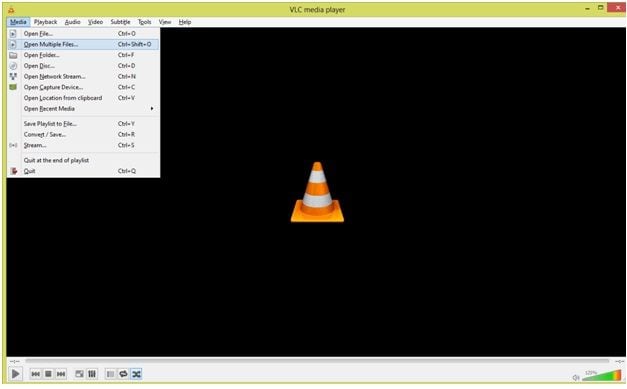
Paso 2: Agregar video
La ventana multimedia que aparece le mostrará varias opciones, haga clic en el menú de archivo y luego en el botón Agregar que aparece junto al espacio en blanco vacío.
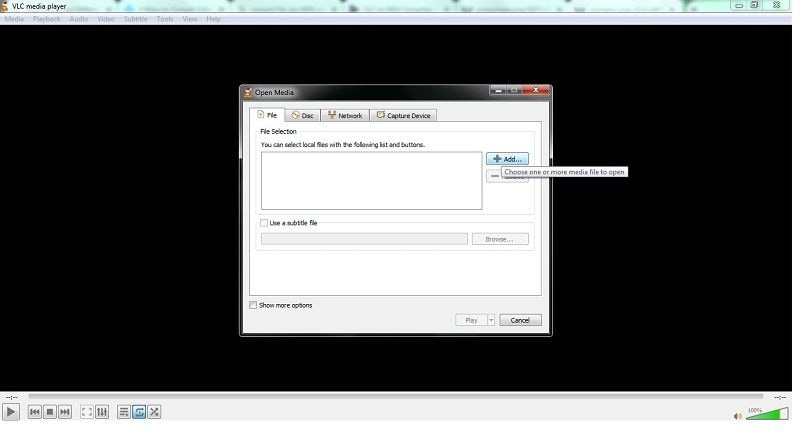
Paso 3: Haga clic en Convertir vídeo
VLC ahora abrirá la pestaña de exploración de archivos, navegará a sus archivos, luego los seleccionará e importará. Una vez que se haya cargado, verá el nombre del archivo en el espacio en blanco. Haga clic en el botón 'Reproducir' en la parte inferior. Seleccione la opción convertir en este menú desplegable. También puede usar el atajo ALT+O para este paso.
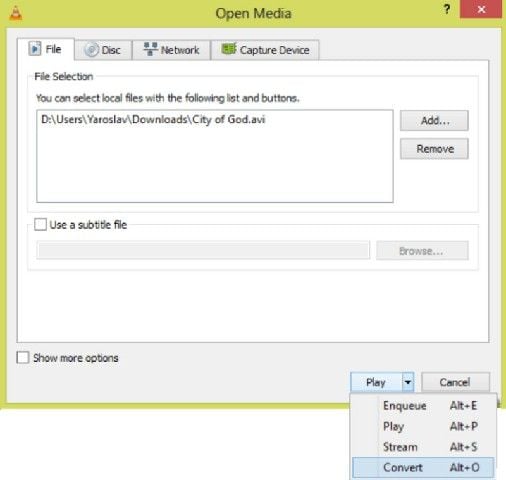
Paso 4: Seleccione el códec válido
VLC ahora abrirá la interfaz de video encubierta y mostrará el códec disponible. Habrá dos opciones para el formato MP4. Selecciona el que se adapte a sus requerimientos.
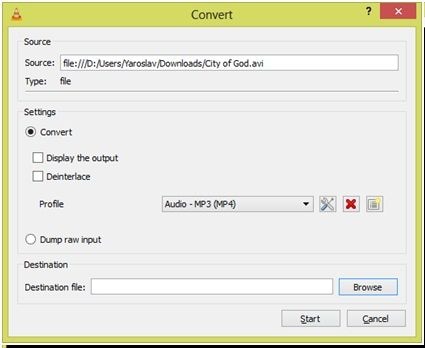
Paso 5: Guarde el archivo
Diríjase a la ranura del archivo de destino y complete la ruta de la carpeta deseada para guardar los archivos convertidos. Luego haga clic en el botón 'Iniciar' y comenzará la conversión.
VLC no es el único reproductor con esta función de conversión, iMovie, QuickTime y muchos más lo admiten. La ubicación del botón y la opción pueden diferir, pero el procedimiento general seguirá siendo el mismo.
Parte 2. Cómo reparar archivos de video dañados en Windows y Mac
Al convertir videos de diferentes formatos de archivo a MP4, a veces el video se corrompe. A veces se pierde una parte del video ya veces el video completo. Realiza numerosos intentos fallidos de arreglar el video y reproducirlo y llega a la conclusión de que lo ha perdido para siempre. ¿Estás en la misma situación? ¡No se preocupes! Tenemos la solución para usted.
Siempre que SE encuentre en una situación así, Wondershare Video Repair es la herramienta ideal que LR ayudará a solucionar el problema. La poderosa herramienta puede reparar archivos rotos, dañados y corrompidos. Es compatible con todos los formatos de video: MOV, MP4, M4V, M2TS, MKV, MTS, 3GP, AVI y FLV. Si se trata de un video borroso o congelado o si la reproducción del video se interrumpe, Wondershare Video Repair puede aareglar el video en Windos y Mac en tres simples pasos.
Este software fácil de usar puede reparar numerosos archivos corruptos de diferentes formatos y tamaños al mismo tiempo. Estos son los pasos rápidos que pueden reparar sus videos corruptos en minutos.
La interfaz de usuario de la herramienta Wondershare Video Repair funciona de la misma manera para los sistemas operativos Windows y Mac. Continúe con los siguientes pasos.
Paso 1: Agrega su video dañado
Después de iniciar la herramienta Wondershare Video Repair, haga clic en el botón "Agregar" para agregar los videos que necesitan reparación.
Una vez que agregue el video, el software le mostrará los detalles de los parámetros relativos como el nombre del archivo, la ruta, el tamaño, etc.

Paso 2: Reparar vídeo
Seleccione los archivos de la lista de archivos cargados y luego haga clic en el botón Reparar en la parte inferior. La aplicación comenzará a procesarse y mostrará una ventana emergente cuando se complete el proceso de conversión. Haga clic en 'Aceptar' en la ventana emergente y los videos se guardarán automáticamente en la carpeta predeterminada.

Puede obtener una vista previa del archivo reparado para verificar si el video se reproduce correctamente. Si no se repara, puede continuar con la reparación avanzada.

La reparación avanzada utilizará un video de muestra del mismo dispositivo y el mismo formato que el video que se está reparando.

Paso 3: Guardar video
El video reparado con las herramientas Wondershare Video Repair se guarda automáticamente, pero no sucede lo mismo con la reparación avanzada. Debe guardarlos manualmente usando el botón 'Guardar' al lado del nombre del video y luego proporcionando una ubicación para guardar.

Video para ayudarle a reparar videos dañados
Parte 3. Descripción general de los diferentes formatos de archivo de video
Para lidiar con la conversión y los problemas estándar de los videos, debe comprender los diferentes formatos de video disponibles. Las siguientes son algunas de las variantes comúnmente disponibles, junto con un breve detalle sobre ellas. Le ayudará a obtener una visión más amplia de los diferentes formatos de video.
¿Qué es MOV?
MOV es un formato de video basado en un códec MPEG-4 desarrollado por Apple en 1998. El formato de video funciona en los sistemas operativos Windows y Mac, lo que permite al usuario almacenar varias pistas en el mismo video. Es la primera preferencia para almacenar películas, ya que contienen varias pistas con diferentes tipos de datos.
Para reproducir videos con este formato, necesitará tener un reproductor basado en un códec específico en su sistema. Los reproductores multimedia más comunes, como VLC y Quicktime, admiten este formato. Estos reproductores también pueden convertir MOV a MP4 sin ningún problema. En caso de que tenga algún problema, intente convertir MOV a AVI y luego a MP4.
¿Qué es WEBM?
WEBM es un formato audiovisual específico para sitios web. Funciona con tecnología VP8 y OGG Vorbis que le permite comprimir el video antes de subirlo a la web. Es una alternativa al estándar MPEGA4 que está disponible tanto para uso comercial como no comercial.
La mayoría de los navegadores y reproductores multimedia, incluidos VLC, Opera, Chrome, Quicktime y Firefox, admiten este formato. Casi todos estos navegadores te permiten convertir WebM a formatos MP4.
¿Qué es MKV?
MKV, conocido como Matroska Video File, es un formato que salió a la luz en 2002. Este formato permite a los creadores de videos contener el audio del video y los subtítulos en un solo archivo. El formato de archivo puede incluso funcionar con elementos que son completamente diferentes entre sí.
Los beneficios de este formato incluyen:
- Búsqueda más rápida
- Compatibilidad con metadatos
- Capacidades de transmisión en línea
- Compatibilidad con subtítulos de código duro y de software
- Fácil recuperación de errores
- Admite la reproducción de archivos parcialmente dañados
Este formato futuro de arquitectura lista también lo hace flexible para las conversiones. La mayoría de los reproductores multimedia, incluidos VLC, Quicktime e iMovie, pueden ejecutar y convertir MKV a formato MP4.
¿Qué es GIF?
El formato de intercambio gráfico, más conocido como GIF, es uno de los formatos de imagen más populares. Se considera único porque este formato en particular admite una estructura de varios fotogramas que le permite crear imágenes en movimiento o animaciones. No tiene sonido pero admite múltiples tipos de efectos.
Esta arquitectura de varios fotogramas también le permite usarla como un videoclip corto. Desafortunadamente, el formato está bastante desactualizado y es híbrido, por lo que la mayoría de los nuevos jugadores no pueden jugarlo. Por lo tanto, deberá depender de un sitio web o aplicación de conversión de video para convertirlo. La mayoría de las veces, puede convertir directamente un GIF a MP4, pero en algunos casos, deberá convertir GIF a Mp4 y luego convertir MOV a MP4.
¿Qué es 3GP?
3GP es un formato multimedia de audio y video que guardó los datos usando el contenedor de video del proyecto de asociación de tercera generación. El formato de video es exclusivo para teléfonos 3G que transmiten datos a través de conexiones de Internet 3G. Basado en el estándar de medios ISO, permite al usuario almacenar y transmitir múltiples formatos, incluidos AMR-WB+ y muchos más.
También ofrecía una amplia gama de compatibilidad con reproductores multimedia y funcionaba perfectamente con VideoLAN, Microsoft Movie and TV, Apple Quicktime y muchos más reproductores. La calidad de los videos 3GP es un poco más baja que la de los formatos modernos actuales (Full HD, 4K), pero puede convertirlos fácilmente en un archivo MP4 usando los reproductores que lo reproducen.
¿Qué es FLV?
FLV es el formato común para aplicaciones web como Adobe Flash y Adobe AIR. El formato de video también mejora la sincronización de audio y video, lo cual es un gran problema para la transmisión de video en línea. Casi todos los sitios web, incluidos YouTube y Hulu, que funcionan con videos incrustados, adoptan el formato FLV.
La mayoría de los reproductores y dispositivos ejecutarán este formato sin ningún problema, pero si encuentra alguno, convierta el video de formato FLV a MP4. Puede usar VLC, iMovie, así como una aplicación de conversión o un sitio web para esta tarea.
¿Qué es AVI?
AVI o Audio-video Interleave es un formato de video estándar para dispositivos Windows. Microsoft lo desarrolló en 1992 para su sistema operativo, pero luego lo expandió a otros sistemas operativos después de unos años. El formato puede almacenar audio y video en alta calidad utilizando múltiples códecs como DivX y XviD. Estos códecs le permiten convertir videos sin compresión, lo que evita la pérdida de calidad con el tiempo.
Sin embargo, debido a la falta o baja compresión, el tamaño del archivo puede aumentar en gran medida. El archivo puede funcionar con todos los reproductores multimedia, incluidos VLC y Windows Media Player, pero será pesado de almacenar. Por lo tanto, a la mayoría de los usuarios les gusta convertir archivos de AVI a archivos MP4 antes de guardarlos. Puede usar un reproductor multimedia, un sitio web y una aplicación para esta tarea.
Qué es MP4?
El Motion Picture Experts Group creó el formato multimedia MP4, que es el más común en el mundo actual. Su codec le permite almacenar audio y video con una compresión adecuada y una pérdida de calidad muy pequeña, casi nula. Su calidad lo convierte en la primera preferencia, un formato que está superando a todos los demás.
En cuanto a su compatibilidad, todos los dispositivos y reproductores multimedia, incluidos VLC, QuickTime e iMovie, admiten archivos MP4. También admite la conversión a otros formatos, pero lo más probable es que no la necesites.
¿Cuál es la necesidad de la conversión de video?
Todos los formatos de video tienen sus beneficios y encuentran su aplicación, pero en algún momento necesitas convertirlos a otro formato. Aquí hay una lista de algunas razones para esta acción.
Comprimir vídeos
Cada formato de video tiene su relación de compresión. Algunos de ellos ocuparán espacio en GB, mientras que el mismo video en otro formato puede ocupar solo unos pocos MB. Convertirlos lo ayudará a elegir la relación de compresión y ahorrar espacio en sus medios de almacenamiento.
Compatibilidad
Cada reproductor y aplicación tiene una limitación en los formatos de video que puede ejecutar. Por ejemplo, las aplicaciones de redes sociales generalmente no admiten GIF (están agregando soporte para ello). Del mismo modo, el reproductor multimedia de Windows, el reproductor predeterminado de Microsoft Windows, no es compatible con MKV. La conversión de video lo ayuda a convertir el video a un formato que puede ejecutar en su reproductor y aplicación requeridos sin ningún problema.
Transferencia de vídeo
En el mundo actual de alta definición, incluso unos pocos minutos de video pueden adquirir cientos de MB en su sistema. El video puede alcanzar más GB después de editarlo a través de aplicaciones como Aftereffect. La alta definición es buena, pero no puedes subirlas por WhatsApp o Facebook. Transferirlo a través de una aplicación en línea también es problemático. Por lo tanto, debe reducir la resolución y la tasa de bits en algunos porcentajes. La conversión de video lo ayuda en este proceso.
Un cuadro de comparación
| Características | Mov | WEBM | MKV | GIF | 3GP | FLV | AVI | MP4 |
| Año de lanzamiento | 1991 | 2010 | 2002 | 1987 | Vino como parte de los teléfonos 3G | 2002 | 1992 | 1998 pero la versión actual en 2003 |
| Aplicaciones | Películas y vídeos multipista | Vídeos en línea | Almacenar video, audio y subtítulos en un solo archivo | Insertar animación en web y aplicaciones | Llamadas y grabaciones de teléfonos celulares 3G | Video Flash generalmente para transmisión en línea | Almacene videos con calidad AV preservada y habilite la sincronización de audio/video | Formato universal |
| Soporte Quick time | Sí | Sí | No | No | Compatible con la versión 6.3 y superior | Admite FLV solo con complementos externos | Sí | Sí |
| Soporte VLC | Sí | Sí | Sí | No | Sí | Sí | Sí | Sí |
| Soporte iMovie | Depende del paquete de códecs | No | No | No | No admite pero permite la importación y conversión | No | Depende del códec de video y audio utilizado | Sí |
Parte 4. Aprenda algunos consejos al convertir a MP4
Si bien la conversión de video no es una tarea muy complicada, hay algunas formas de obtener resultados mejores y más precisos. Los siguientes trucos le ayudarán con ello.
- Familiarícese con el formato de video básico y los tipos de detalles que tienen.
- Analice sus requisitos de uso y ajuste la resolución de salida de acuerdo con ellos.
- Dedique algo de tiempo a investigar las herramientas de conversión que piensa utilizar.
- Verifique la configuración del convertidor para garantizar archivos de salida de calidad óptima.
- Considere alguna edición para hacer que el archivo sea compacto.
- Ajuste la tasa de bits y la tasa de fotogramas de sus archivos antes de la conversión.
- Comprenda la diferencia entre un códec y un contenedor antes de continuar con la conversión.
- Compruebe si necesita una tasa de bits constante a lo largo del video o si necesita tasas de bits variables.
- Nunca intente expandir la resolución del video durante la conversión.
Conclusión
Los videos son una parte estándar de cada vida. Desde los tutoriales en línea que ve hasta los momentos que comparte en Instagram o Facebook, están en todas partes. Los videos incluso se están convirtiendo en una plataforma de marketing y están superando a otros medios de marketing.
Cada una de estas tareas tiene sus criterios establecidos para los formatos de video, que introducen la necesidad de convertirlos antes de usarlos. El conocimiento que ha obtenido de esta publicación le ayudará con esta tarea. Y, si algo sale mal durante el proceso, no se preocupes, Wondershare Video Repair está ahí para ayudarle.
Recuperar Fotos/Video/Audio
- Recuperar Fotos
- Softwares gratis para recuperar fotos.
- Recuperar fotos de tarjeta de memoria.
- Recuperar fotos de Facebook eliminadas
- Recuperar fotos borradas de Instagram
- Recuperar Videos
- Recuperar Cámaras
- Recuperar datos perdidos de cámara.
- Recuperar fotos de cámara Nikon.
- Recuperar fotos borradas de cámara digital
- Errores en cámaras Canon y soluciones
- Recuperar Audios




Alfonso Cervera
staff Editor